Cette option permet de définir/modifier l’aspect des tableaux de nomenclature acier qui seront imprimés.
L’option est disponible :
- Menu : Acier > Nomenclatures > Nomenclatures (Acier) ou Béton Armatures > Nomenclatures > Impression/Export/Edition de la nomenclature(Béton Armatures)
- Ruban : ASD - Dessins > Nomenclatures > Nomenclatures (Acier) ou ASD - Béton Armatures > Nomenclatures > Impression/Export/Edition de la nomenclature (Béton Armatures)
- Barre d'outils : Nomenclatures > Nomenclatures (Acier )
 ou Nomenclatures d'armatures > Impression/Export/Edition de la nomenclature(Béton Armatures)
ou Nomenclatures d'armatures > Impression/Export/Edition de la nomenclature(Béton Armatures) 
- Ligne de commande : RBCS_LISTPRINT (Acier) ou RBCR_LIST_EXP (Béton Armatures)
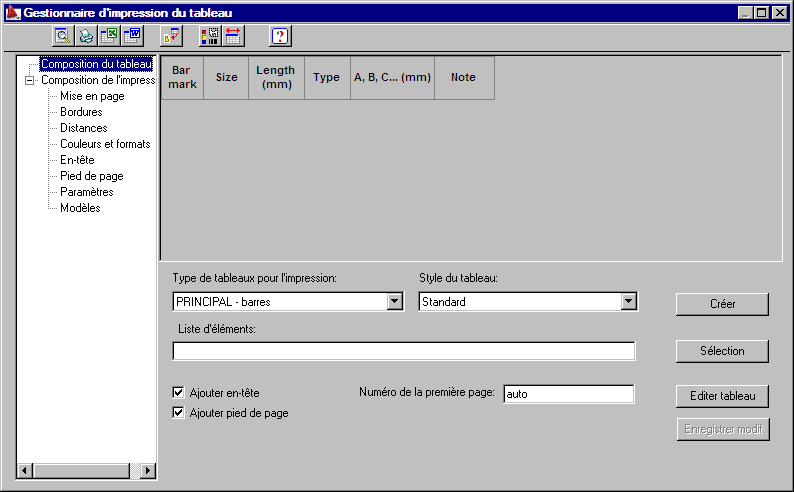
La boîte de dialogue Gestionnaire d’impression du tableau est divisée en deux parties principales :
- la partie gauche contient l’arborescence (voir la figure ci-dessous) dans laquelle vous pouvez, à l’aide de la souris, sélectionner l’une des options disponibles
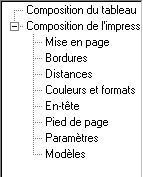
Composition de l’impression
- la partie droite de la boîte de dialogue contient les options correspondant à l’option sélectionnée par l’utilisateur dans l’arborescence ; la boîte de dialogue est mise à jour après la sélection de l’option. La partie supérieure affiche le type de tableau sélectionné.
- La partie haute de la boîte de dialogue contient quelques icônes :
 Aperçu avant impression - un clic sur cette icône ouvre l’aperçu du tableau ; le retour à la boîte de dialogue s’effectue après un clic sur le bouton Fermer
Aperçu avant impression - un clic sur cette icône ouvre l’aperçu du tableau ; le retour à la boîte de dialogue s’effectue après un clic sur le bouton Fermer  Impression du tableau : un clic sur cette icône bouton commence l'impression du tableau
Impression du tableau : un clic sur cette icône bouton commence l'impression du tableau  Enregistrement du tableau : un clic sur cette icône ouvre la boîte de dialogue dans laquelle vous pouvez enregistrer le tableau au format MS Excel® :
Enregistrement du tableau : un clic sur cette icône ouvre la boîte de dialogue dans laquelle vous pouvez enregistrer le tableau au format MS Excel® : - *.CSV (Coma Separated Values), qui a la forme du fichier texte
- *.XLS - tous les paramètres du tableau sont entièrement copiés
 Enregistrement du tableau au format MS Word ® - un clic sur cette icône ouvre la boîte de dialogue Enregistrer sous permettant d’enregistrer le tableau dans un fichier MS Word sous un nom donné
Enregistrement du tableau au format MS Word ® - un clic sur cette icône ouvre la boîte de dialogue Enregistrer sous permettant d’enregistrer le tableau dans un fichier MS Word sous un nom donné  Enregistrement des paramètres graphiques – un clic sur cette icône permet d’enregistrer les paramètres du gestionnaire d’impression
Enregistrement des paramètres graphiques – un clic sur cette icône permet d’enregistrer les paramètres du gestionnaire d’impression  Ajustage automatique de la largeur des colonnes au texte de l’en-tête – un clic sur cette icône permet d’ajuster la largeur des colonnes du tableau à la longueur du nom des colonnes du tableau
Ajustage automatique de la largeur des colonnes au texte de l’en-tête – un clic sur cette icône permet d’ajuster la largeur des colonnes du tableau à la longueur du nom des colonnes du tableau  Aide - un clic sur ce bouton ouvre l'aide en ligne
Aide - un clic sur ce bouton ouvre l'aide en ligne
Il faut ajouter que même si la forme du tableau (hauteur des cellules, largeurs des colonnes) dépend directement du style de tableau défini, vous pouvez définir la hauteur des cellules ou la largeur des colonnes de façon libre.
De plus, dans le tableau vous pouvez ouvrir le menu contextuel contenant les options suivantes :
- cellules – options : fusionner (fusion de plusieurs cellules du tableau en une cellule) et annuler la fusion
- orientation du texte - verticale, horizontale
- ajout ou suppression d’une colonne du tableau.
- ajout ou suppression d'une ligne du tableau.
La figure ci-dessous présente le tableau après l’ajout d’une nouvelle colonne au début du tableau, la fusion de quelques cellules et la modification de l’orientation du texte en vertical ; le tableau est présenté pour quelques n° de position des armatures des éléments de la structure.
